Saresti sempre preoccupato per il limite di dati se il tuo WiFi di casa ha un limite di dati di poche centinaia di gigabyte. Bastano pochi telefoni e i tuoi computer per consumare l’intero limite di dati sulla tua connessione Internet. Se vuoi porre fine a questo, imposta un limite di dati per i tuoi dispositivi, inclusi i tuoi computer Windows 11.
Vediamo come limitare l’utilizzo dei dati nei computer Windows 11 indipendentemente dal fatto che utilizzi un hotspot dati cellulare o il Wi-Fi domestico.
Imposta limite dati in Windows 11
Come in Windows 10, puoi selezionare e impostare limiti di dati per ciascuna rete in Windows 11. Puoi connettere il tuo PC Windows 11 alla rete a cui desideri impostare un limite di dati e aggiungere il limite. Prima di iniziare, assicurati che il tuo PC o laptop sia connesso alla rete/WiFi su cui vuoi impostare un limite di dati.
Innanzitutto, apri le Impostazioni su Windows 11 premendo il tasto Windows + i tasti I sulla tastiera. In alternativa, apri il menu di avvio e tocca l’ icona Impostazioni accanto all’opzione di alimentazione.
Una volta che sei nelle Impostazioni, fai clic su Rete e Internet dal pannello di sinistra.
Vai a Impostazioni di rete avanzate dalla schermata successiva.
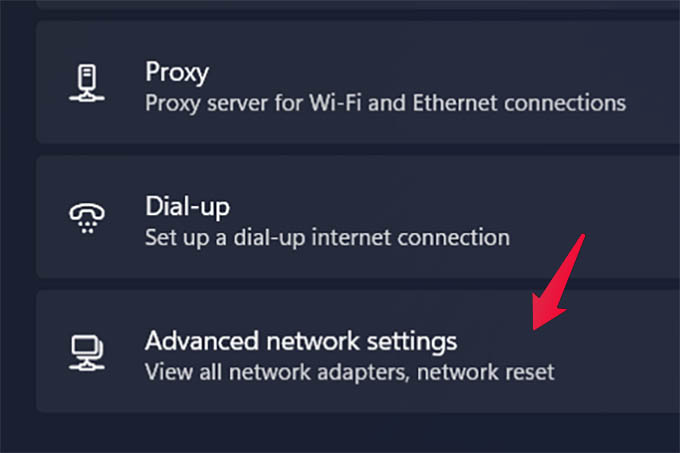
In Altre impostazioni , fare clic su Utilizzo dati .
Nella finestra vedrai il nome dell’adattatore connesso. Mostrerà “Wi-Fi” se sei connesso al WiFi e così via. Puoi ancora fare clic su di esso e selezionare l’adattatore di rete connesso per modificare il limite di utilizzo dei dati. Nel caso in cui desideri impostare un limite di dati su un’altra rete WiFi, connettiti all’altra WiFi dal Centro operativo di Windows 11.
Fare clic sul pulsante ” Enter Limit ” appena sotto il nome della rete.
Inserisci il limite di utilizzo, il tipo di limite e la data di ripristino dell’utilizzo mensile dei dati dalle opzioni fornite. Al termine, fai clic su Salva .
Ora vedrai il nuovo limite di utilizzo dei dati sullo schermo e sul grafico. Puoi sempre cercare la stessa schermata per l’utilizzo dei dati e il limite rimasto nel limite di dati.
Modifica il limite di utilizzo dei dati in Windows 11
Una volta impostato il limite di dati per la tua rete WiFi domestica nel PC Windows 11, il tuo computer ti avviserà una volta raggiunto il limite. Se desideri modificare il limite e aumentare o diminuire il limite di utilizzo dei dati, puoi farlo dalla stessa schermata di cui sopra.
Se hai chiuso la finestra Impostazioni, vai di nuovo su Impostazioni > Rete e Internet > Impostazioni di rete avanzate > Utilizzo dati.
Ora, fai clic sul pulsante ” Modifica limite ” in alto e inserisci il nuovo limite di dati sul tuo PC.
Nel caso in cui desideri rimuovere il limite di dati sul tuo PC, fai clic sul pulsante ” Rimuovi limite ” accanto ad esso.
Puoi aggiungere o rimuovere i limiti di dati su qualsiasi piano dati o rete WiFi quanto vuoi. Inoltre, se abiliti l’ opzione ” Connessione a consumo”, il tuo PC utilizzerà solo una quantità limitata di dati e non aggiornerà Windows utilizzando la rete connessa.
Domande frequenti: limite dati di Windows 11
Perché il mio laptop consuma più dati?
Ci sono molte ragioni per cui i laptop consumano più dati. Per lo più, viene consumato dai browser che utilizzi quotidianamente. Se non utilizzi molto i browser, gli aggiornamenti di Windows devono divorare il tuo piano dati. A parte gli aggiornamenti, ci sono molte attività in background sul tuo computer che consumano dati.
Come posso impostare un limite di dati sul mio computer?
Puoi impostare limiti di utilizzo dei dati sul tuo computer Windows 10 o Windows 11 dalle Impostazioni di rete e Internet. Guarda la guida sopra per sapere come limitare l’utilizzo dei dati su Windows 11.
Come posso ridurre l’utilizzo dei dati dello zoom?
Zoom utilizza i dati per trasferire audio e video in tempo reale. Nel caso in cui desideri ridurre l’utilizzo dei dati dello zoom, puoi disattivare il video che salverà i dati in una certa misura. tuttavia, finché utilizzi Zoom per riunioni di lunga durata, continuerà a consumare più dati per chiamate di qualità.
Windows 11, come qualsiasi altro computer, consuma i tuoi dati dal WiFi di casa o dall’hotspot mobile. Se vuoi limitarlo, usa le impostazioni del limite dati su PC Windows 11.

